Не буду врать, Windows 11 имеет достаточно хорошие функции безопасности для обычного пользователя. Он имеет защиту от вредоносных программ, брандмауэр, шифрование и малоизвестные функции безопасности, такие как SmartScreen, защита учетных данных, безопасная загрузка и т. д.
Однако, если ваш компьютер содержит конфиденциальные/незаменяемые данные или вы посещаете на нем финансовые веб-сайты или рабочие данные, вам нужна дополнительная безопасность. Улучшенная версия функций безопасности Windows и некоторые дополнительные инструменты для предотвращения использования возможных лазеек имеют большое значение для защиты Windows.
Итак, для не очень средних пользователей я знаю несколько инструментов безопасности Windows, которые должны хорошо дополнить вашу безопасность Windows. Ниже вы найдете несколько приложений безопасности для защиты вашего ПК с Windows 11 от вредоносных программ, потери данных и сетевых эксплойтов.
Оглавление
Почему сторонние инструменты безопасности лучше?
Прежде чем говорить о приложениях безопасности, полезно знать, что делает эти приложения лучше, чем стандартные функции безопасности Windows 11. Их главное отличие — дополнительные функции и возможности настройки. Например, сторонний антивирус может предлагать несколько типов сканирования, защиту браузера, предупреждения об утечке пароля и безопасность WiFi.
Точно так же они также имеют лучшие параметры настройки, такие как возможность планировать задачи, защита паролем, настраиваемые отчеты и в целом улучшенный пользовательский интерфейс.
Кроме того, некоторые инструменты обеспечивают безопасность, которую Windows вообще не предлагает. Например, шредеры данных могут безвозвратно удалить данные и сделать их невосстановимыми; Windows не делает этого по умолчанию.
Аваст Один
Антивирус — это ваша первая линия защиты, и в Avast One есть все, что вы ожидаете от хорошего антивирусного приложения, и даже больше. Во-первых, у него есть специальный центр сканирования с несколькими вариантами сканирования, включая быстрое сканирование, глубокое сканирование, целевое сканирование, сканирование во время загрузки и выборочное сканирование.
Он также сначала пытается исправить зараженный файл и удалить вредоносное ПО. Если это не удается, только тогда он помещает его в карантин или удаляет. Существует также хорошая функция защиты от программ-вымогателей, которая защищает конфиденциальные папки, чтобы приложения не могли редактировать их без разрешения.
Ваша веб-активность также защищена с помощью веб-защиты, которая сканирует веб-источники на наличие вредоносного контента, такого как вредоносные скрипты или атаки ботнетов. Он даже сканирует ваше WiFi-соединение, чтобы убедиться, что оно защищено и никто не крадет данные.
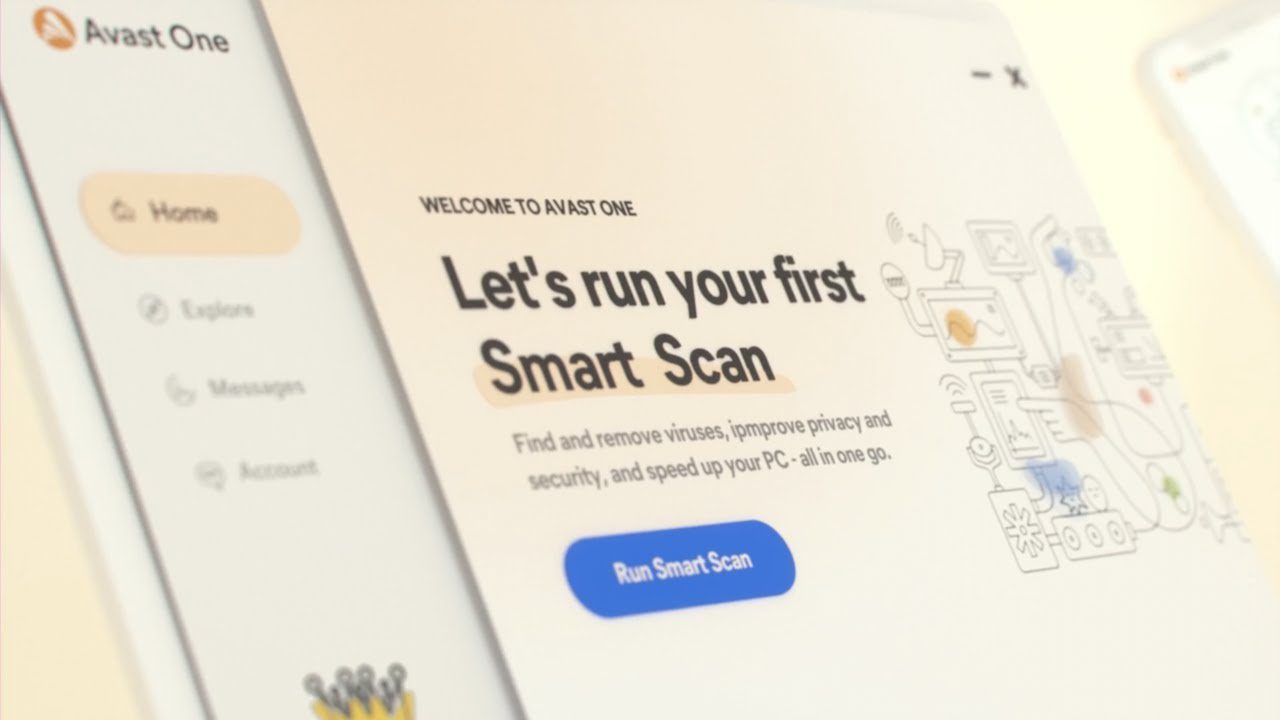
Каждая из этих функций безопасности имеет десятки настроек. Вы можете по отдельности включать/отключать различные функции безопасности, чтобы дополнительно защитить Windows или уменьшить прерывания.
Стеклянная проволока
Отличная замена брандмауэру Windows, если вы предпочитаете что-то более активное с подробными отчетами. GlassWire работает из системного трея, отслеживает и сообщает о вашей сетевой активности. Вы можете точно увидеть, какое приложение устанавливает соединение и откуда/куда на интерактивном графике.
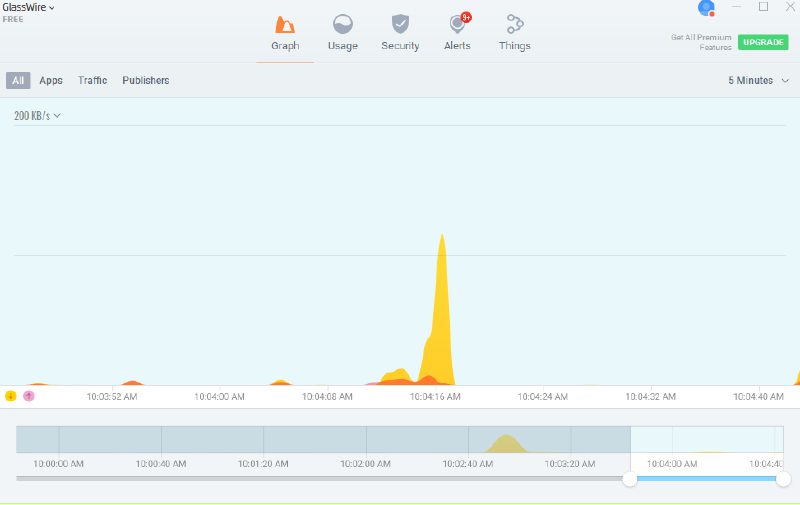
Как и брандмауэр Windows, он автоматически блокирует подозрительные подключения, и вы также можете вручную заблокировать приложения/подключения. Существует также возможность полностью отключить подключение к определенным приложениям.
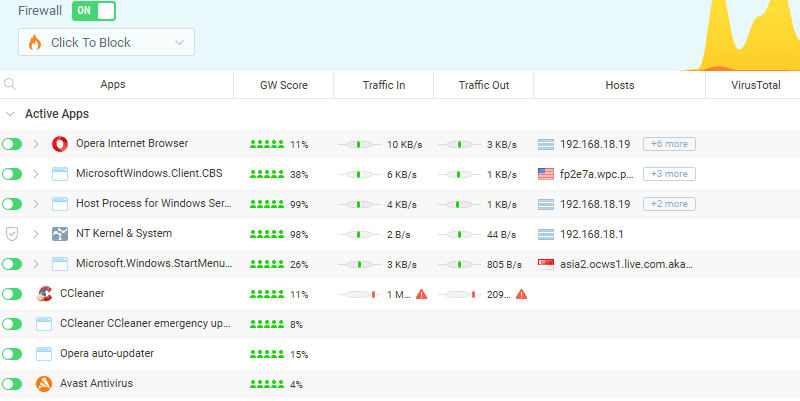
Помимо отслеживания в режиме реального времени, он также ведет неограниченный учет всей сетевой активности, чтобы вы могли вернуться и проверить любую подозрительную активность. Тем не менее, я рекомендую вам отключить уведомления в трее, так как они уведомляют о каждом подключении, что может быстро раздражать.
Мониторинг и брандмауэр можно использовать бесплатно. Хотя для некоторых параметров настройки и неограниченной истории вам понадобится премиум-подписка.
Резервное копирование AOMEI
AOMEI Backupper имеет все функции, необходимые для резервного копирования и восстановления данных в соответствии с вашими потребностями.
Большинство вирусных инфекций и атак, таких как программы-вымогатели, нацелены на данные внутри вашего ПК. Вот почему необходимо иметь резервную копию ваших конфиденциальных данных на случай, если вам понадобится восстановить их позже.
Вы можете создавать резервные копии и восстанавливать Windows, разделы дисков и отдельные файлы. Все эти данные могут быть скопированы локально или в облаке.
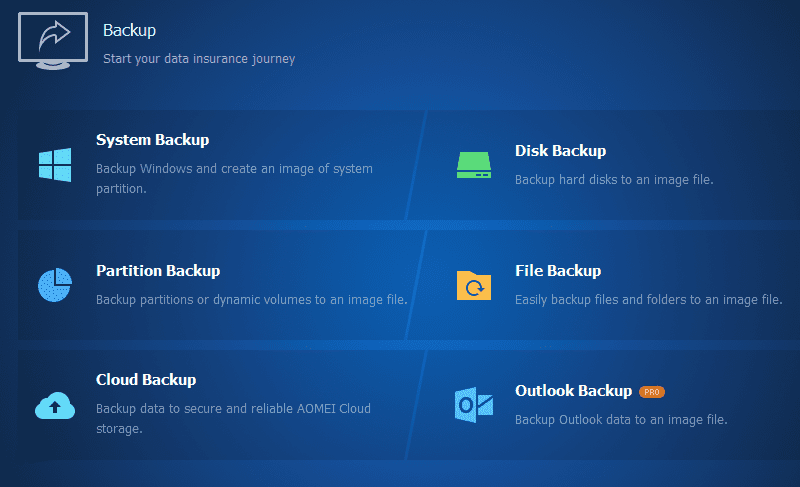
Существует также хорошая функция синхронизации, которая позволяет синхронизировать данные в двух местах, чтобы иметь обновленные резервные копии. Вы даже можете включить двустороннюю синхронизацию, чтобы иметь возможность редактировать оба места назначения и получать одинаковые результаты.
Помимо резервного копирования данных, приложение также предлагает клонирование диска, чтобы вы могли продолжить работу на новом диске в случае повреждения данных. Базовая функция резервного копирования и восстановления бесплатна. Для лучшей синхронизации и клонирования вам понадобится профессиональная версия.
ВераКрипт
BitLocker отлично справляется с полным шифрованием диска в Windows, но если вам нужна дополнительная безопасность, например зашифрованные пользовательские тома и скрытые тома, вам подойдет VeraCrypt. Его интерфейс может показаться сложным, но на самом деле он очень прост в использовании благодаря встроенным мастерам почти для каждой функции.
Вы можете зашифровать целые диски или разделы, используя несколько типов шифрования, включая AES, Serpent, Twofish, Camellia и их комбинации.
Что еще более важно, вы можете создавать отдельные зашифрованные тома или расположения файлов, где вы можете сохранять данные для автоматического шифрования. Это очень полезно, если вы хотите иметь безопасное пространство для конфиденциальных данных без шифрования разделов.
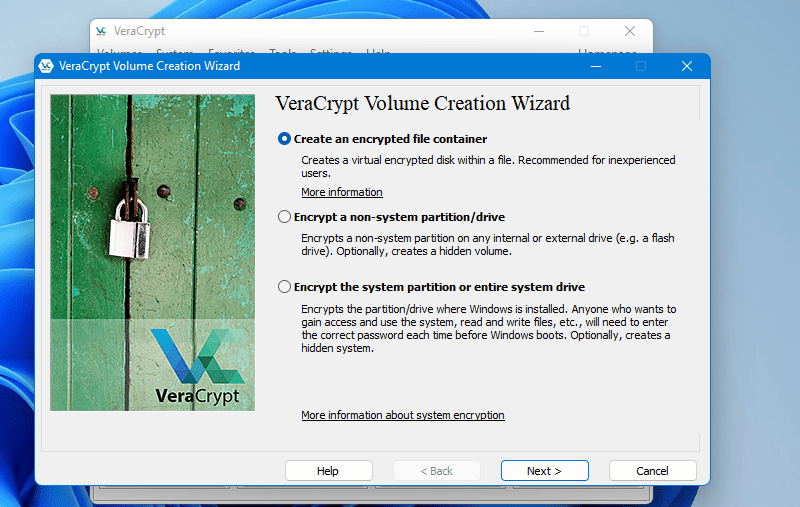
Если вы опасаетесь, что кто-то может заставить вас раскрыть данные, можно также создать скрытые тома. Скрытые тома — это зашифрованные тома внутри обычных зашифрованных томов, защищенные другим паролем. Предоставленный пароль определяет, какой том будет смонтирован.
Лучше всего то, что приложение можно использовать совершенно бесплатно без каких-либо ограничений.
Восстановление данных 4DDiG
Если вы случайно удалили важные данные на своем ПК или они были повреждены, 4DDiG Data Recovery может стать последней попыткой восстановить ваши данные в Windows. Windows не удаляет данные при появлении запроса. Вместо этого он скрывает его и помечает пространство как свободное. Это означает, что его все еще можно восстановить с помощью правильных инструментов.
4DDiG Data Recovery может восстановить более 1000 типов данных, независимо от того, были ли они удалены, отформатированы или повреждены. Вам просто нужно указать место, из которого были удалены данные, и он восстановит все типы данных, которые все еще доступны там.
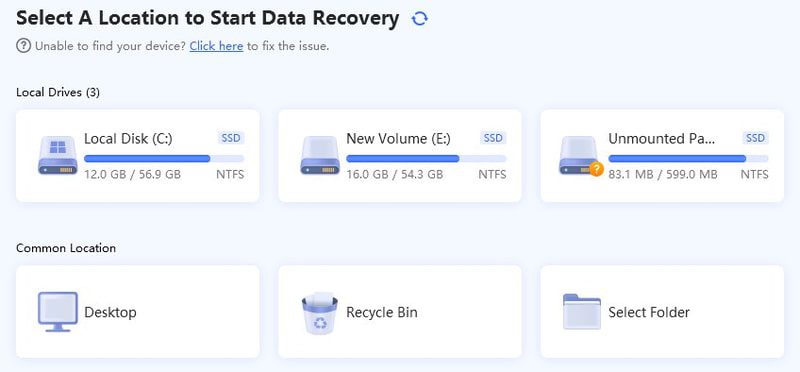
Кроме того, он может восстанавливать поврежденные файлы видео / фото с помощью встроенного инструмента восстановления. Вы также должны загрузить этот инструмент до того, как произойдет удаление данных, так как загрузка большего количества данных увеличивает вероятность повреждения данных.
Вы можете восстановить данные, используя бесплатную версию, а профессиональная версия предлагает более широкую поддержку типов данных и функции восстановления.
CCleaner
Вы, наверное, уже знаете CCleaner как инструмент оптимизации ПК для Windows. Однако у него есть непонятная функция Drive Wiper, которая стирает пустое пространство на ваших дисках, чтобы сделать данные невосстановимыми.
Программное обеспечение для восстановления данных также может представлять угрозу безопасности в чужих руках, поскольку оно может восстанавливать данные, которые должны были быть удалены. Drive Wiper решает эту проблему, заполняя диск поддельными данными, которые перезаписывают настоящие данные.
Чтобы получить доступ к этой функции, нажмите «Инструменты» в CCleaner и выберите «Очиститель диска». После этого выберите диск, который вы хотите стереть, и перед очисткой убедитесь, что в разделе «Очистка» выбрано «Только свободное пространство».
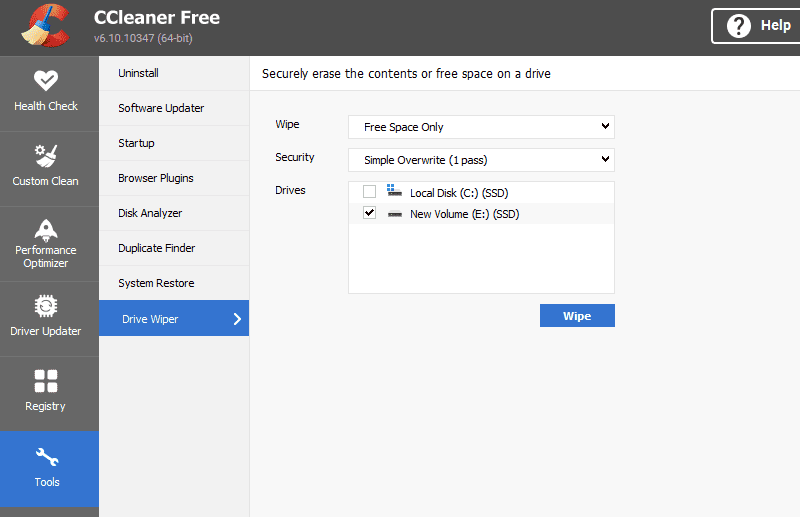
Эта функция доступна в бесплатной версии CCleaner и не имеет ограничений.
НордВПН
Хотя VPN не защищает Windows напрямую, она защищает ваше подключение к онлайн-миру. Вам, вероятно, придется выходить в интернет через браузер или любое другое приложение. Именно здесь NordVPN защитит ваше соединение, зашифровав его и сделав вас анонимным.
После шифрования соединения он будет направлять его через свои собственные серверы, чтобы другие не могли определить вас по вашему IP-адресу. Любой, кто попытается отследить вас, увидит только подключение к серверу NordVPN.
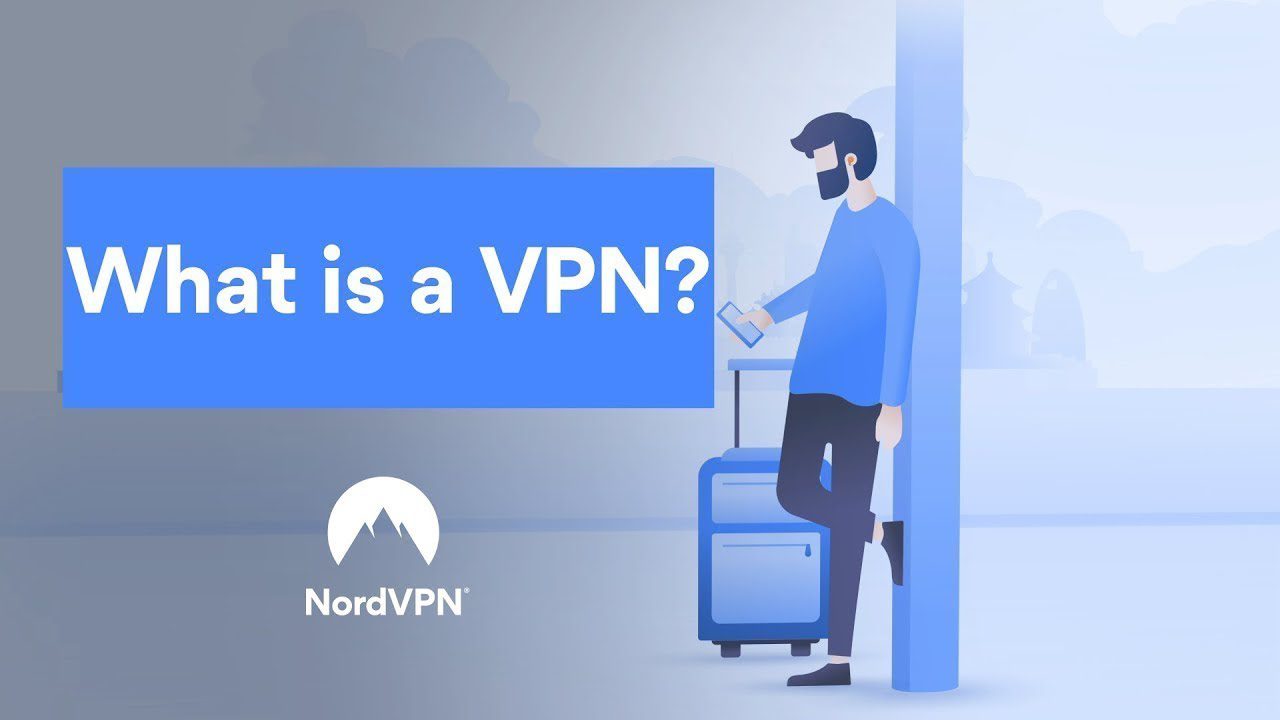
Никто не сможет узнать, что вы делаете в сети, даже ваш интернет-провайдер. Поскольку соединение зашифровано, хакеры также не могут его перехватить, даже если они находятся в одном и том же WiFi-соединении. NordVPN идет еще дальше и защищает от вредоносных веб-сайтов, загрузок, трекеров и рекламы.
У него нет бесплатной версии, но вы можете попробовать его, используя возмещаемый пробный период.
Конечные слова
Наряду с этими приложениями и встроенными функциями безопасности Windows вы также должны убедиться, что Windows постоянно обновляется, и желательно, чтобы эти функции безопасности включались при запуске Windows. Кроме того, не стесняйтесь заглянуть в настройки Windows, там есть много параметров, которые вы можете настроить для дальнейшего повышения безопасности.

